谁说Mac不能玩游戏?
有了CrossOver,你也能在Mac上玩《黑神话:悟空》《守望先锋》《荒野大镖客2》《赛博朋克2077》《艾尔登法环》等热门游戏啦
-
系统清理+兼容软件套装
-
CrossOver 永久版
-
CrossOver 年订阅版
Mac 爽玩 3A 游戏大作!点我看体验视频

发布时间:2021-04-01 10: 12: 44
iMazing是一款用来管理和备份iOS设备的软件,它提供了移动设备和Mac系统、Windows系统电脑的连接桥梁,被很多用户用来备份管理数据。既然是数据的备份和再管理,就不可避免会让大家想到一个问题:安全。
信息数据安全是设备和软件正常使用的大前提,在使用iMazing管理设备时,我们首先需要知道它的这几个安全设置项目。
一、备份设置
在软件操作界面,我们可以打开iMazing的“选项”设置窗口,这里可以进行设备备份和连接的设置。
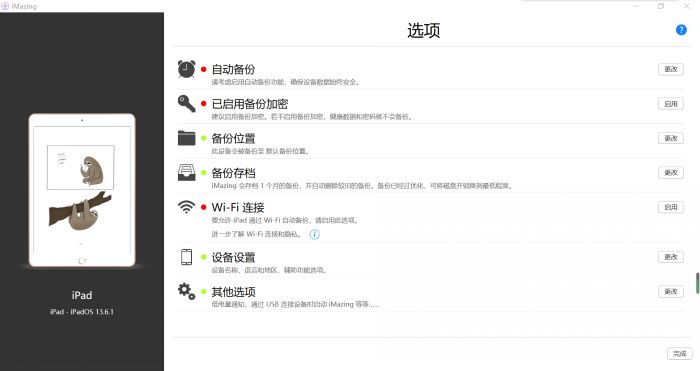
1.自动备份
针对用户的个人需求,我们可以设置是否自动备份iOS设备的数据以及备份的频率、时间等。
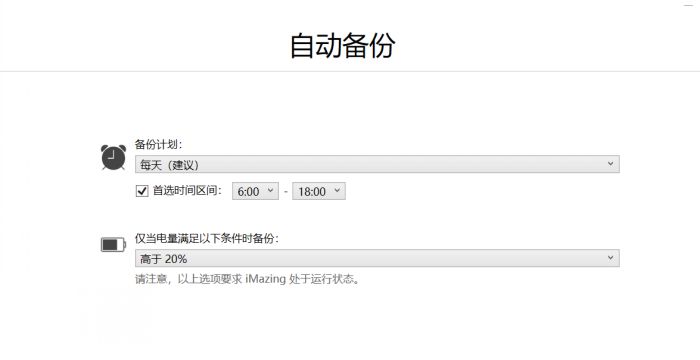
自动备份只有在iMazing运行且与移动设备有连接时才能进行,所以建议大家在选择时间时考虑自己的设备使用时间,并对设备电量保持关注,减少备份无法进行的情况。
2.备份加密
备份加密是保障数据安全的重要手段。
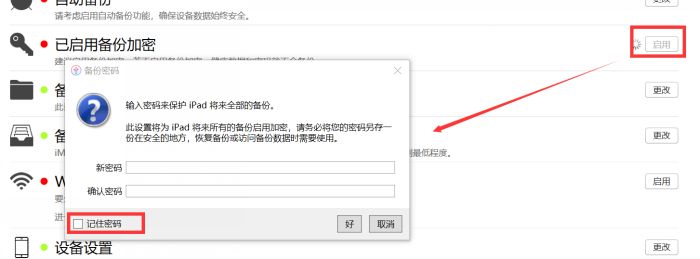
建议大家尽量都开启备份加密功能,这样会为备份的全部数据提供密码保护,同时如果不启用备份加密,设备上的健康数据和密码就不会被备份。
“记住密码”默认是勾选的,保险起见,我们可以取消记住。
二、连接设置
连接设备是开启备份的前提,iMazing与设备连接的方式有两种:USB连接和同一局域网连接,前者较为安全,我们可以对后者的连接允许进行设置。
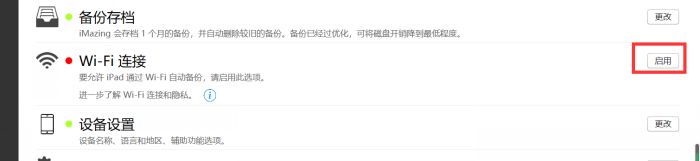
在“选项”菜单中,我们可以启用或禁用WiFi连接,这种连接方式可用前提是近期内使用USB方式成功连接过设备,且两设备处于同一局域网之下。
另外,还需要在“编辑”——“偏好设置”之下设置WiFi连接忽略,这样就可以避免非主观的设备连接啦。
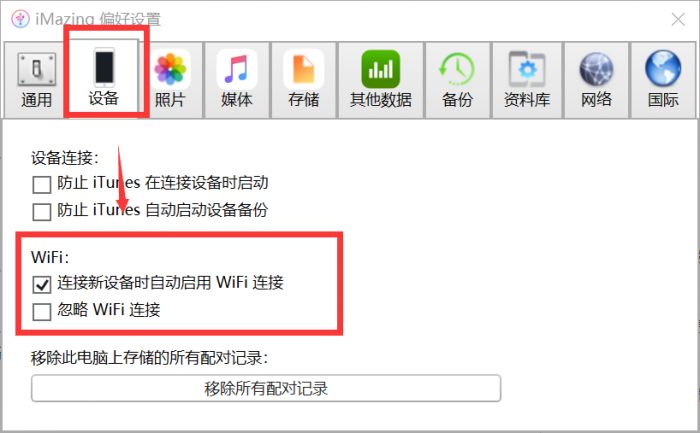
三、缓存和配对记录
1.清除设备配对记录
在首次连接设备时,我们会为设备设置信任该电脑的设置,这样如果再次被连接,移动设备上是没有提示的,需要在iMazing中取消配对记录。
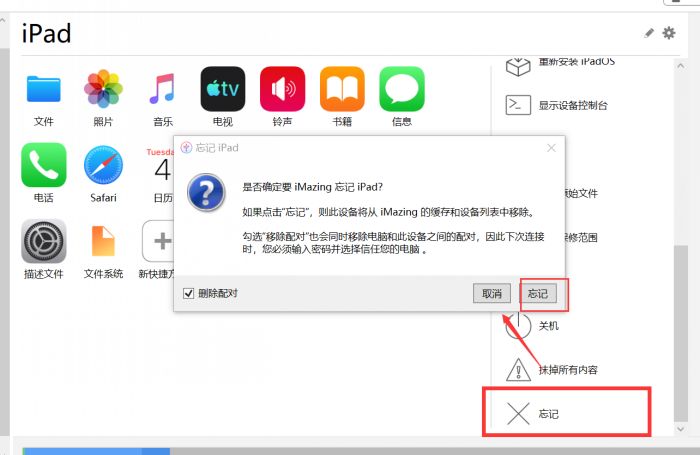
点击操作窗口中的“忘记”,弹窗会提示具体内容,即再次使用时需要再次授权信任,点击弹窗中的“忘记”即可。
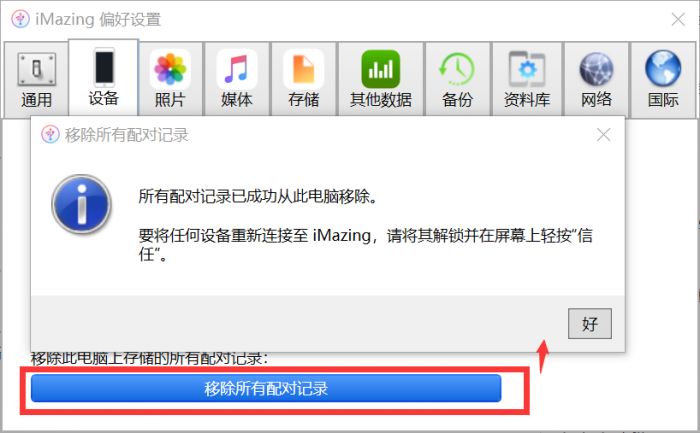
另外一种方式是删除所有配对记录,在前文提到的“偏好设置”——“设备”中点击下方的“删除所有配对记录”,可将iMazing中的所有配对过的设备一键删除。
这个功能没有再确认的机会,使用时请谨慎。
2.清除缓存
为了数据安全,在卸载iMazing前,需要将软件缓存都清除掉,“偏好设置”——“通用”中,我们可以将软件缓存全部清除或使其所有设置恢复默认。
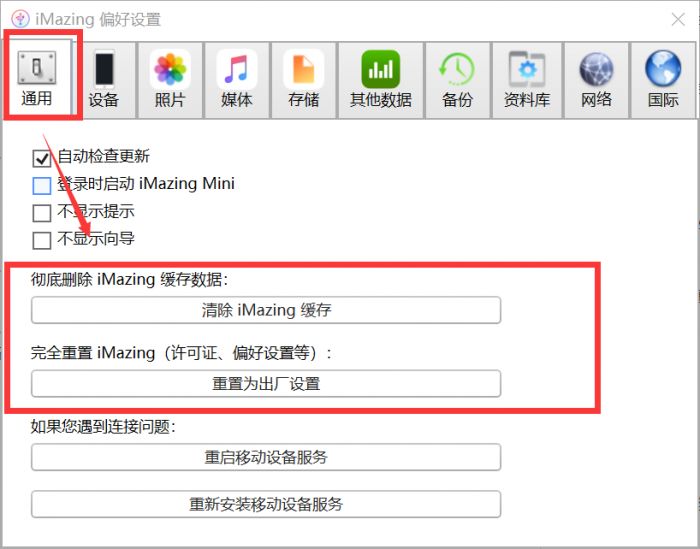
四、小结
在使用信息设备,尤其是进行重要数据的备份时,我们都要注重数据安全,iMazing为保障用户的数据安全,提供了如上设置功能,从备份、备份加密、设备配对和缓存清除各方面保护用户隐私。
如果您对iMazing有其他兴趣,欢迎进入iMazing中文网站查看更多案例分享和软件资讯。
作者:参商
展开阅读全文
︾